Richtige Auswahl der Dateien im Ordner

- 2783
- 563
- Jesper Ehrig
Heutzutage müssen wir ständig mit einem Computer zusammenarbeiten, um eine Vielzahl von Themen sowohl von Arbeitnehmern als auch gewöhnlich zu lösen. Alle arbeiten mit einem PC basieren auf der Interaktion mit Dateien in dem einen oder anderen Formular. Jeder Benutzer wurde vor einer Situation ausgesetzt, als es notwendig wurde, das große Volumen der Elemente im Ordner schnell hervorzuheben. In diesem Artikel werden wir feststellen, wie Sie gleichzeitig alle Dateien im Ordner oder mehrere Dateien auswählen können. Lasst uns beginnen. Gehen!

Der erste Weg besteht darin, das übliche Entladungsfeld zu verwenden. Benutzer greifen am häufigsten auf diese Option zurück. Es reicht aus, um die linke Maustaste zu klemmen und ein rechteckiges Feld anzuzeigen. Dies ist jedoch schnell und einfach, sehr ineffektiv, wenn Sie viele Elemente hervorheben müssen.
Die zweite Option ist nützlich, um mehrere separate Elemente zu markieren, die im Katalog verstreut sind. Markieren Sie jedes Element separat. Um Dateiblöcke auszuwählen, ist es sehr bequem, den Schaltschlüssel zu verwenden. Wenn Sie es gedrückt halten, klicken Sie auf die Datei im Ordner. Danach wird der gesamte Ordner vor dem markierten Element zugewiesen. Mit dieser Methode können Sie schnell eine erhebliche Anzahl von Objekten erfassen. Bitte beachten Sie, dass Sie beim Ziehen der Strg- und Umschalttaste nicht halten müssen.
Der dritte Ansatz ermöglicht es im Allgemeinen, auf eine Maus zu verzichten, indem nur die Tastatur verwendet wird. In diesem Fall helfen bereits bekannte Strg- und Schichtschlüssel auch. Umklammern Sie die Strg -Taste und bewegen Sie sich mit Pfeilen auf der Tastatur um die Katalogobjekte. Klicken Sie entweder zum gewünschten Element auf SHIFT. Das Ergebnis ähnelt der obigen Methode. Verwenden Sie die Strg+A -Schlüsselkombination, um schnell alle Objekte im Katalog zu markieren.
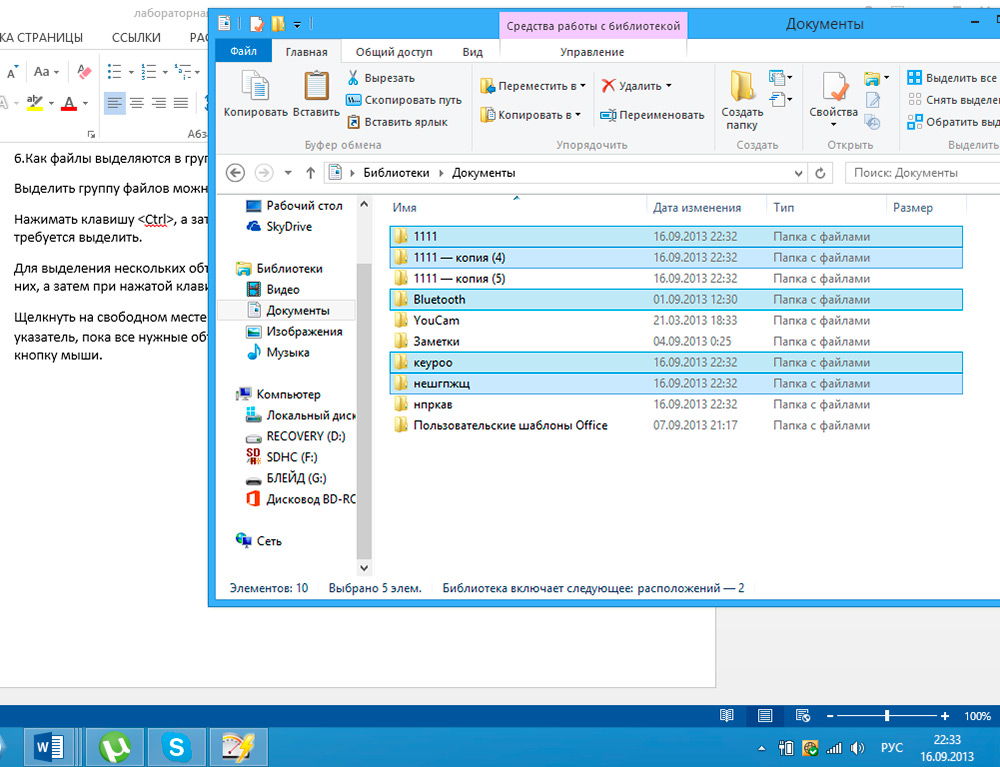
Die vierte Methode ist bereits etwas komplizierter, kann jedoch auch ihre Anwendung finden. Oben rechts im Fenster befindet sich ein spezielles Suchfeld, in dem Sie die Parameter für die Wahl eingeben können. Zum Beispiel, um alle Formatdateien anzuzeigen ".Doc ", schreibe auf"*.Doc ". Wenn Sie alle Elemente anzeigen möchten, deren Namen mit "A" beginnen und aus vier Buchstaben bestehen, geben Sie a ein "a???". Nachdem der "Leiter" alle Objekte gemäß den von Ihnen angegebenen Filtern angezeigt hat, verwenden Sie die Strg+A -Kombination. In neuen Versionen des Windows -Betriebssystems wurden die Suchfunktionen erheblich erweitert. In Windows 10 können Sie sogar nach dem im Dokument enthaltenen Ausdruck suchen. Für eine solche Filterung können Sie neben dem oben genannten folgenden Schlüssel die folgenden Schlüssel verwenden:
- "Oder". Elemente mit einem der angegebenen Kriterien anzeigen. Zum Beispiel oder überprüfen Sie den Bericht.
- "Nicht". Ermöglicht es Ihnen, alles anzuzeigen, was das angegebene Wort nicht enthält. (Nicht melden).
Bitte beachten Sie, dass Sie in einer Zeile die Schlüssel miteinander kombinieren können, wodurch das genaueste Beispiel ausgeführt wird.
Mit dem fünften Weg können Sie alle Objekte des Ordners aller Klicks notieren. In der rechten Oberseite des Fensters befindet sich neben der Suche nach der Suche ein kleiner Pfeil und drückt das Werkzeugband, auf dem Sie ein Band bereitstellen. Dort finden Sie die Schaltflächen "Alles Marke alles" und "Entfernen Sie die Auswahl".
So können Sie die erforderlichen Dateien im Ordner problemlos auswählen. Verwenden Sie die bequemste Möglichkeit für Sie, basierend auf der Aufgabe. Jetzt können Sie mit Dateien viel effizienter arbeiten, was in einigen Fällen viel Zeit spart. Schreiben Sie in die Kommentare, ob der Artikel für Sie nützlich war, und stellen Sie Fragen zu den Fragen zum Thema.

